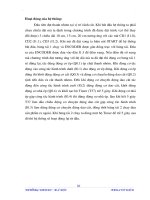tutorial dựng hình 3d trong sketchup từ mbmđ autocad
Bạn đang xem bản rút gọn của tài liệu. Xem và tải ngay bản đầy đủ của tài liệu tại đây (3.24 MB, 38 trang )
My Opera
• Community
• Opera
• Sign up
• Log in
Explainking
Welcome to my Blog to talk 'bout Arch ,Roooook, Social Activitties, Man UTD and everything
• Blog
• Archive
• Photos
• Unite
• Links
• Friends
• About
Tutorial : Dựng hình 3D trong SketchUp từ MB-MĐ
AutoCAD
Tuesday, 10. February 2009, 18:06
SUVN, Tutorial, Modelling, www.suvn.net, SketchUp, CAD, explainking
Gần đây khá nhiều bạn hỏi về các vấn đề như Import từ CAD sang SketchUp bị sai đơn vị, rồi MB CAD
chỉ thấy nét mà ko thấy mặt, các mặt ko cắt nhau, dựng từ MB, MĐ CAD lên hay gặp lỗi… Rất nhiều
câu trả lời đã có trên diễn đàn nhưng tựu trung lại đều nằm trong các Topics nhỏ lẻ, nhiều mem ko
theo dõi thường xuyên ko thể đọc được. Mình mạn phép viết 1 tuts nho nhỏ gọi là Step-By-Step :
Modelling a Simple House from CAD to SketchUp nhằm chia sẻ kinh nghiệm của mình khi dựng hình
trong SketchUp từ MB – MĐ CAD có sẵn.
Tô lấy file dưới đây để minh hoạ cho bài Tuts, lý do là vì nó đơn giản, vuông vắn, dựng nhanh Cái
mình muốn là chia sẻ kinh nghiệm làm việc và quản lý file của mình. Đây là MĐ và MB của e nó. Mục
đích của Tuts là dựng hình phối cảnh 3D từ MB - MĐ sơ bộ của 1 công trình.Trước khi xuất qua SketchUp, ta cần 1 bản vẽ thật sạch, thật gọn nhẹ và ko có những thứ linh tinh
như Dim, Text, Hatch … Để làm được điều này, ta cần biết đến lệnh Filter (Lọc)
Làm theo hình dưới
Chọn Filter Dimension trước, sau khi nhấn Apply, ta chọn tất cả đối tượng trong bản vẽ CAD, tuy vậy,
chỉ có các đường Dim là được chọn (do ta đã Filter rồi), còn chờ gì mà ko xoá nó đi (Lưu ý Save As
thành file mới để khỏi mất file cũ), ta được như hình dưới
Lặp lại lệnh Filter với 1 vài thứ khác mà ta ko cần đến : Hatch, Text, Leader …Lưu ý chọn Delete hoặc
Clear list để xoá Filter cũ trước khi Add to List 1 Filter mới. Tôi chọn Text để Filter tiếp.
Bản vẽ đã đc xoá hết Text
Tiếp tục Filter và Erase những thứ ko cần thiết. Lưu ý xoay MB lại sao cho lối vào chính hướng xuống
phía dưới (khi qua SketchUp dựng lên, lối vào sẽ đúng hướng Front, dễ làm việc hơn) và nhớ gióng MĐ
cho chính xác với MB.
Cho tất cả những gì còn lại vào Layer 0, Purge bản vẽ cho sạch.
Khởi động SketchUp, vào Import, chọn File type là AutoCAD drawing, lưu ý chỉnh Options chỗ này, rất
nhiều bạn ko để ý nên mặc dù bên CAD unit là mm, bên SketchUp cũng mm nhưng import vào tỉ lệ lại
ko đúng, phải chọn Scale trong Options ở đây là mm nữa thì mới đủ.
Bản vẽ đã được Import, thực hiện như hình, tạo Group cho mỗi MB – MĐ
Quay MĐ lên đúng phương
Tạo vài Layer, bắt đầu bằng việc quản lý ngay từ lúc này, mình thường tạo các layer :CAD, Tường
1,2,3…Sàn 1,2,3… Cửa, Mái …
Mình chỉ dùng MB CAD để vẽ các nét tạo ra MB mới (Group mới), ko vào trong Group MB để vẽ.
Tiếp tục tạo các Group MB tầng 2, tầng 3, đưa vào layer tương ứng, các group MB của CAD vẫn để
nguyên, chỉ có giá trị tham khảo, ta ko thao tác gì trong các group đó.
Move các MB lên đúng cao độ của nó (gióng vào MĐ). Chỗ này nên thường xuyên xài phím Shift (khoá
hướng di chuyển) hoặc dùng các phím mũi tên trên bàn phím ( lên xuống : bắt buộc đối tượng di
chuyển theo trục Blue, trái : theo trục Green, phải : theo trục Red).
Làm tương tự với các tấm sàn, ta được bộ khung của căn nhà, ko mất quá nhiều thời gian.
của nó : Khung bao, khung cánh, nẹp, kính, kính chết, cánh chết …Đầu tiên tôi vẽ khung bao, chỗ này
tôi vẽ trên MĐ chứ ko vẽ trên MB, dĩ nhiên chúng ta vẽ ở ngoài Group MĐ, ko đụng gì đến nó cả, chỉ
dùng nó để tham khảo và bắt điểm mà thui.
thành components để dễ bề edit.
tên tôi đặt cho các Component để tiện quản lý trong bảng Outliner, tên Comp đều bắt đầu = chữ “1-“
Chú ý các layer mà tôi đã tạo ra cho việc quản lý. Có thể với các bạn là quá nhiều nhưng với tôi thế
vẫn chưa đủ. Càng chi tiết thì nếu gặp các file phức tạp hơn ta vẫn dễ quản lý.
Cuối cùng ta hoàn thiện cửa sổ S1 với 1 đống Comp như thế này